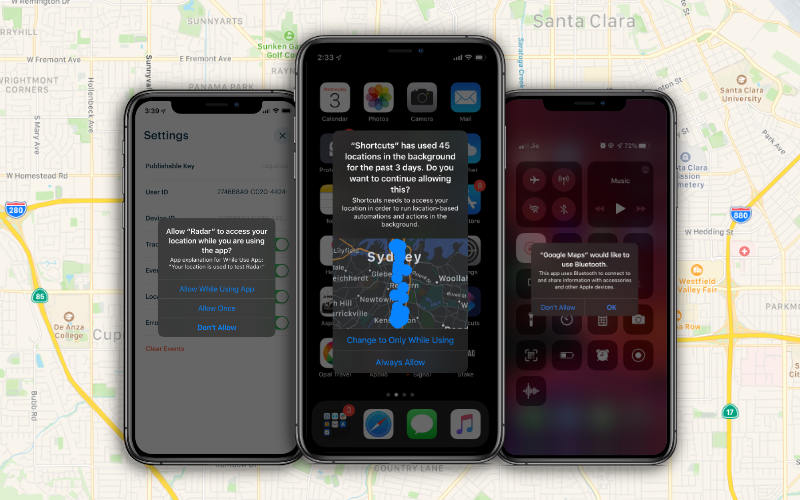

¿Cuándo fue la última vez que escribiste una carta? En estos días, usamos tecnología digital para muchas de nuestras conversaciones, pero la conveniencia adicional tiene el costo de un rastro en papel. Entonces, ¿cómo imprime mensajes de texto desde un iPhone cuando necesita una copia física?
Hay muchas razones por las que podrías querer copias impresas de los mensajes de texto de tu iPhone. Algunas almas románticas los usan como recuerdos de sus preciadas relaciones, otros necesitan una copia física para presentar como evidencia en la corte.
Cualquiera sea la razón, solo hay dos métodos para imprimir mensajes de texto desde un iPhone: tomar capturas de pantalla o usar software de terceros.

Para este método, todo lo que necesita hacer es tomar capturas de pantalla de los mensajes de texto en la pantalla de su iPhone e imprimirlos. Echa un vistazo a esta publicación si solo necesitas imprimir las imágenes adjuntas de tus mensajes.
Si su impresora admite AirPrint , puede imprimir directamente desde el botón Compartir en su iPhone. De lo contrario, puede exportar las capturas de pantalla a una computadora mediante correo electrónico, AirDrop o software de captura de imágenes.
Aunque tomar capturas de pantalla parece la opción más rápida, tiene algunas desventajas considerables:
Si todavía quieres usar capturas de pantalla para imprimir mensajes de texto desde tu iPhone, sigue las instrucciones para los diferentes modelos de iPhone a continuación. De lo contrario, consulte nuestra sección a continuación sobre software de terceros .

Una gran cantidad de aplicaciones de administración de datos de iPhone de terceros están disponibles en línea. Varios de ellos le permiten buscar, ver, formatear e imprimir mensajes de texto directamente desde su iPhone. Normalmente es mucho más conveniente que imprimir capturas de pantalla de mensajes de texto.
La mayoría de estas aplicaciones se ejecutan en computadoras Mac o Windows y acceden a los datos de su iPhone a través de un cable de iluminación a USB. Por lo general, hay una sección de Mensajes en la aplicación con instrucciones claras para imprimir los mensajes de texto de su iPhone.

Algunas aplicaciones de administración de datos ofrecen una prueba gratuita, pero normalmente debe pagar para obtener acceso completo. Debe investigar estas aplicaciones de forma independiente. Encuentre uno con buenas críticas que ofrezca las funciones que necesita antes de considerar usarlo.
Recuerda, estas aplicaciones pueden acceder a todos los datos de tu iPhone, así que no uses una que no sea confiable. Incluso si es gratis.
Estas son algunas de las aplicaciones de administración de datos de iPhone más populares:

Ahora ya sabes cómo imprimir mensajes de texto desde tu iPhone. Con suerte, Apple presenta una función para que sea más fácil en el futuro. Por ahora, la última actualización de iOS 13 no agrega mucho a los mensajes que no sea la privacidad mejorada. No es que me esté quejando.
Háganos saber en los comentarios si encontró útil esta publicación. ¿Qué método usaste para imprimir tus mensajes de texto? ¿Y para qué esperas usarlos?
Dan es un escritor independiente con sede en el suroeste de Inglaterra.
Pasó dos años supervisando reparaciones como Genius Admin para Apple Retail y utiliza ese conocimiento para mantener nuestras guías de solución de problemas actualizadas.
Mucho antes de eso, Dan recurrió a los productos de Apple desde un entorno musical. Después de haber tenido iPods durante años, compró una MacBook para aprender a grabar y producir sonido. Fue usando esas habilidades que obtuvo un Bachillerato en Ciencia de primera clase en Tecnología de Sonido.